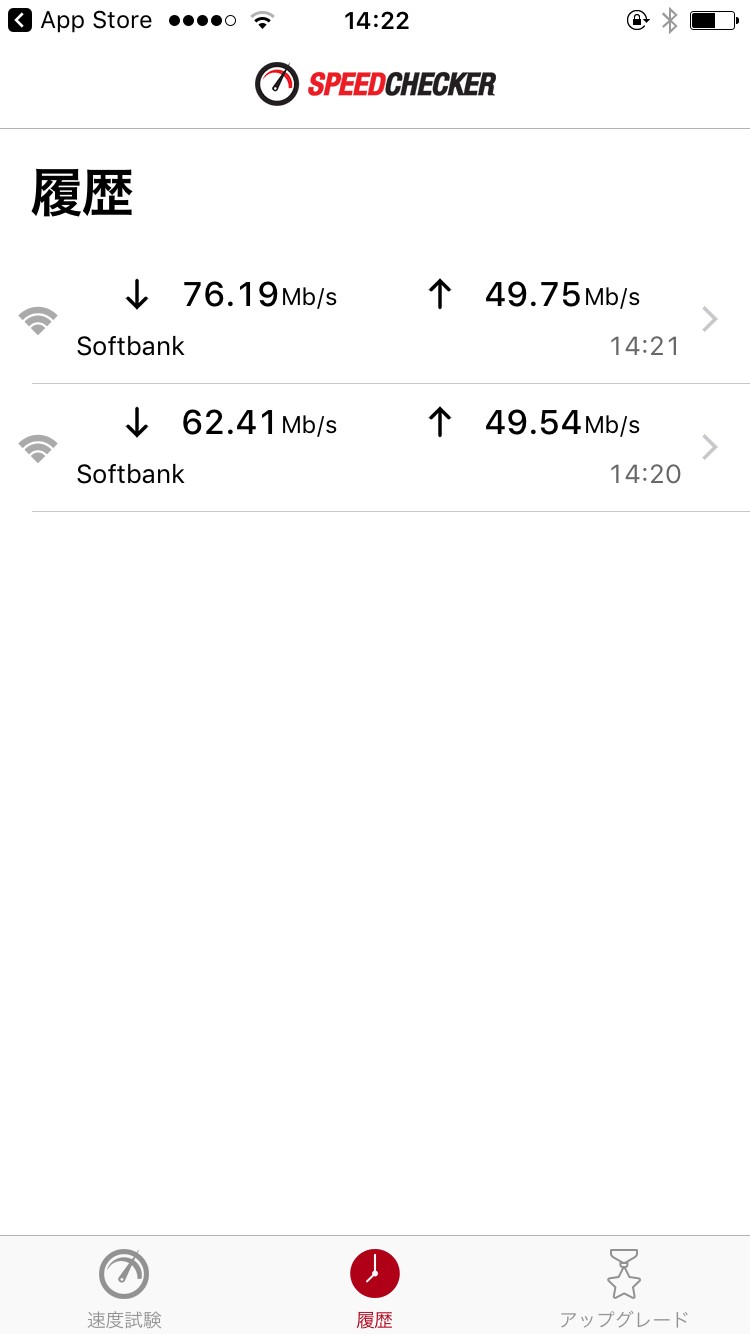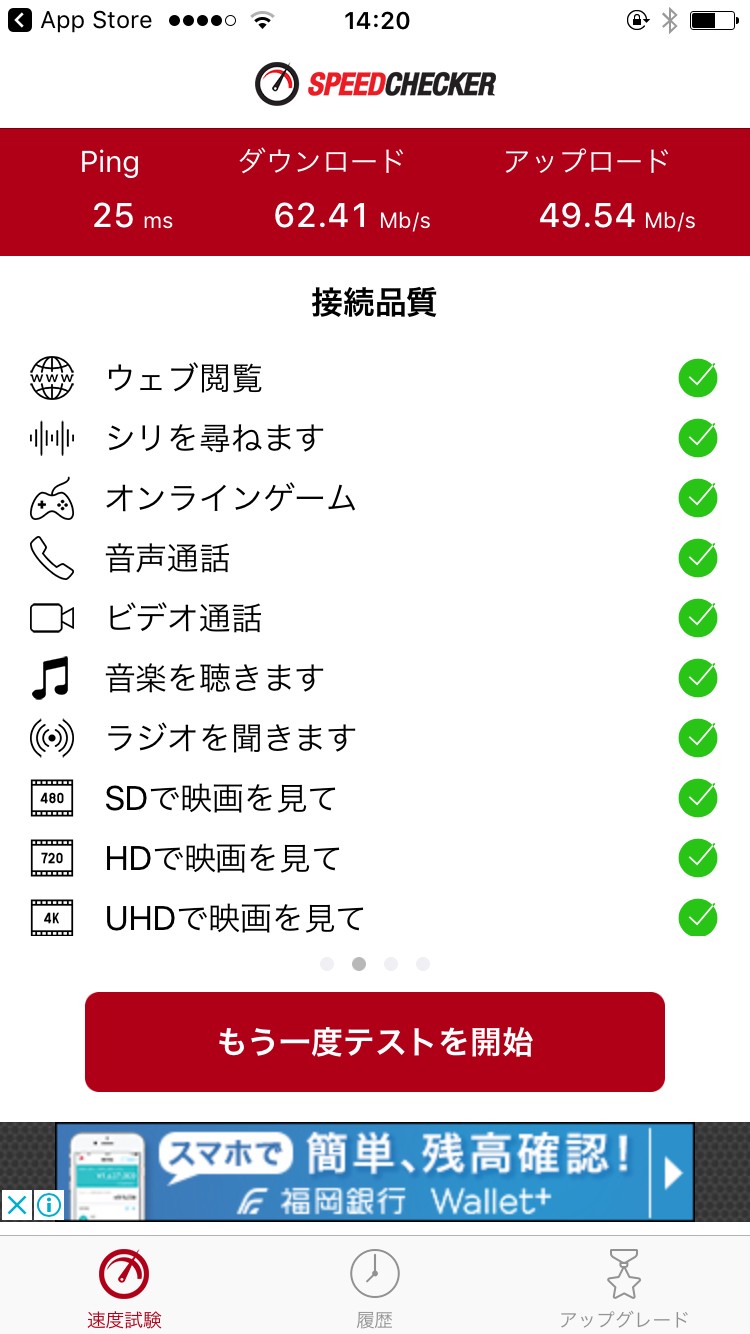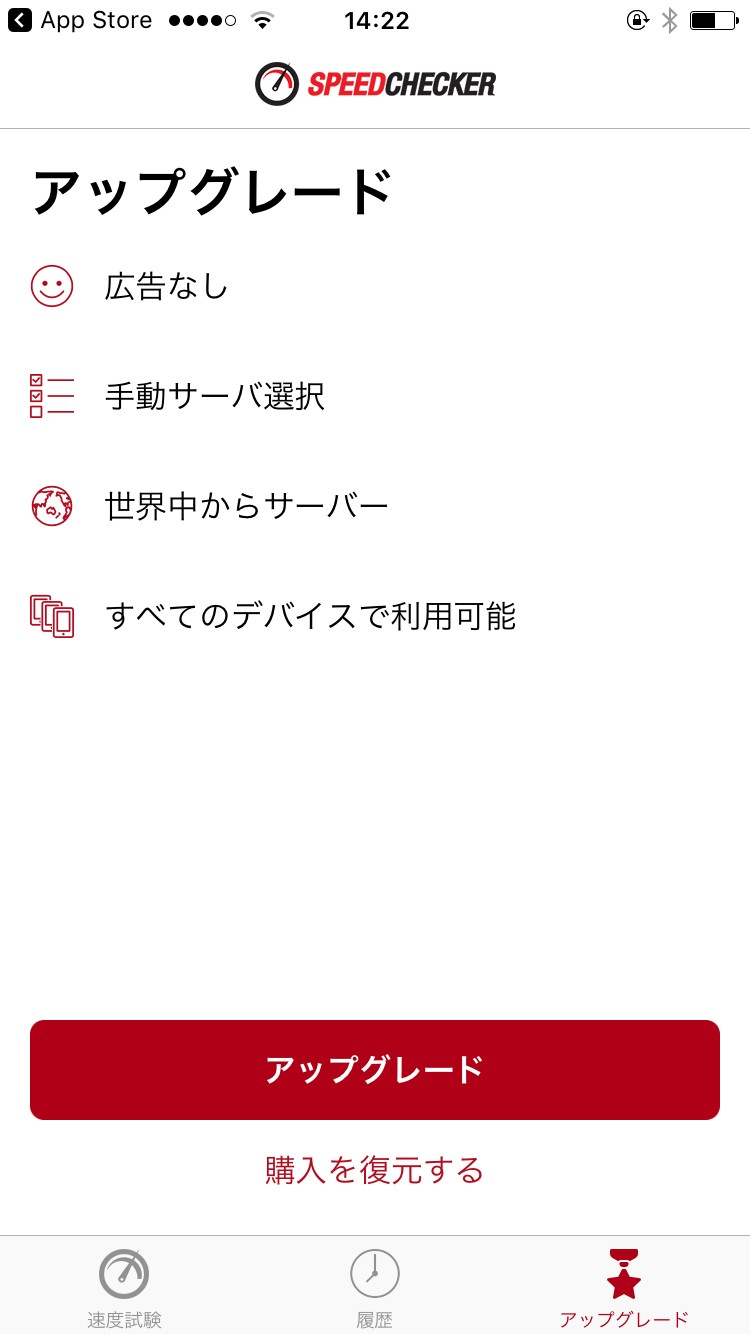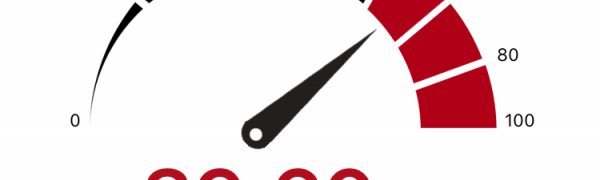
- 簡単に使える!『Speedchecker』の特徴
- 『Speedchecker』のおすすめポイント
- 『Speedchecker』を使ってみた
- 『Speedchecker』はこんな方におすすめ!
- 『Speedchecker』のまとめ
目次
スマホを利用しているとき、「あれ?インターネットが遅い気がする?」と不安になったことはありませんか?
特に外出中では、電車の中、デパートの中、レストランの中・・・私たちはさまざまな環境の中でインターネットを利用しています。公共WiFiなんてものを使ったときには「このWiFiめっちゃ遅いじゃん!!」とイライラしてしまうこともあるのでは?
環境が違えばインターネットの速度も違うのは当たり前。今まで遅い・速いしか考えたことがない方が多いかと思いますが、速度を数字でチェックしてみませんか?
簡単に使える!『Speedchecker』の特徴
画像:筆者撮影
『Speedchecker』はお手持ちのスマホのインターネットの速度をチェックするアプリです。iPhone・iPadで利用できます。
ダウンロード、アップロード、pingの迅速なスピードテストを行ってくれます。例えば、電波のマークが100%でないときや、スマホを利用していて「いつもよりダウンロード(アップロード)に時間がかかるな?」と思ったときなど、簡単にすぐインターネットの速度をチェックできる便利なアプリです。
『Speedchecker』のおすすめポイント
画像:筆者撮影
おすすめポイントは、ずばりシンプルであることです。
余計なアニメーションも無駄な音もありません。そしてボタンは「テストの開始」というように、そのままのことが書かれており、カッコつけていないというか、とにかく誰にでも易しいんです!
こういったチェックツールというと、なんとなく難しそうでよくわからない、という方もいらっしゃるかと思いますが、全くそんなことはありません!たまにあるのが「Go」や「Start」など「このボタンを押したらどうなっちゃうの?」と不安にさせるようなカッコつけた表記。私は苦手・・・。デザインよりもやはり使いやすさ重視!
筆者は、ネットワーク系にあまり興味がなく、家のWiFiの設定も家族に任せっきりでした。とりあえず繋がればいいかな、と。しかし使ってみると場所や天気によってインターネットの速度が違う!?これからは自分でもインターネットの速度にもっと関心を持とうと思います。(笑)
『Speedchecker』を使ってみた
画像:筆者撮影
『Speedchecker』の使い方はとっても簡単!
まず画面下部に表示されているメニューは「速度試験」、「履歴」、「アップグレード」のみ!当然ながら「速度試験」メニューを開きます。すると「テストの開始」ボタンがあるので、こちらも迷わずタップ!するとすぐにインターネットの速度チェックが開始します。
車の運転席のメーターのようにグーンとメーターが動きます。ダウンロードとアップデート、それぞれチェックするので、メーターが2回動きます。以上、終わり!今までのチェック結果は「履歴」メニューから確認することもできますよ。機械オンチな私でもすぐわかりました。
画像:筆者撮影
ちなみに「アップグレード」メニューでは、課金することによりアップグレードができます。アップグレードすると、広告なし、手動サーバ選択、などといった機能が追加されるそうですが、普通に使うだけなら特に必要ないかと思います。
『Speedchecker』はこんな方におすすめ!
インターネットをよく利用する方
スマホでのインターネットというと、Webサイト閲覧、オンラインゲーム、音楽鑑賞・・・などいろいろな使い方があるかと思います。人によっては公共WiFiを利用して映画まで観ちゃったり?そんなとき、インターネットの速度を知ることで映画を観るために必要な速度かどうか?といったことをチェックすることができます。
速度をチェックしてみたい方
このアプリはとにかく簡単!速い!そして無料。速度って何?くらいの感覚でも構いません。少しでも気になった方は一度試してみてはいかがでしょうか。
『Speedchecker』のまとめ
以上、『Speedchecker』について紹介いたしました。
いつも何気なく使っているスマホのインターネット、たまには「速度」について知ってみませんか?速度を知ることで快適なインターネットを楽しみましょう。